Сви Дисцорд корисници, сервери, канали и поруке имају јединствене ИД бројеве. Можете се придружити и користити Дисцорд без познавања ниједног од бројева јер их углавном користе само програмери. Кориснички ИД-ови постоје за креирање дневника активности за будућу обраду, референцирање и потенцијално решавање проблема.

Међутим, доћи до њих може бити тешко. Ако сте заинтересовани да сазнате како да пронађете кориснички ИД број у Дисцорд-у, можемо вам помоћи. Овај чланак ће говорити о томе шта треба да урадите да бисте их лоцирали користећи различите платформе.
Преглед садржаја
Како пронаћи Дисцорд кориснички ИД у иПхоне апликацији
Сваки кориснички ИД је јединствен и састоји се од 18 цифара. Проналажење корисничког ИД-а у Дисцорд-у помоћу апликације за иПхоне није тешко, али захтева да прво омогућите режим за програмере.
Пратите упутства у наставку да бисте омогућили режим програмера:
Отворите апликацију Дисцорд.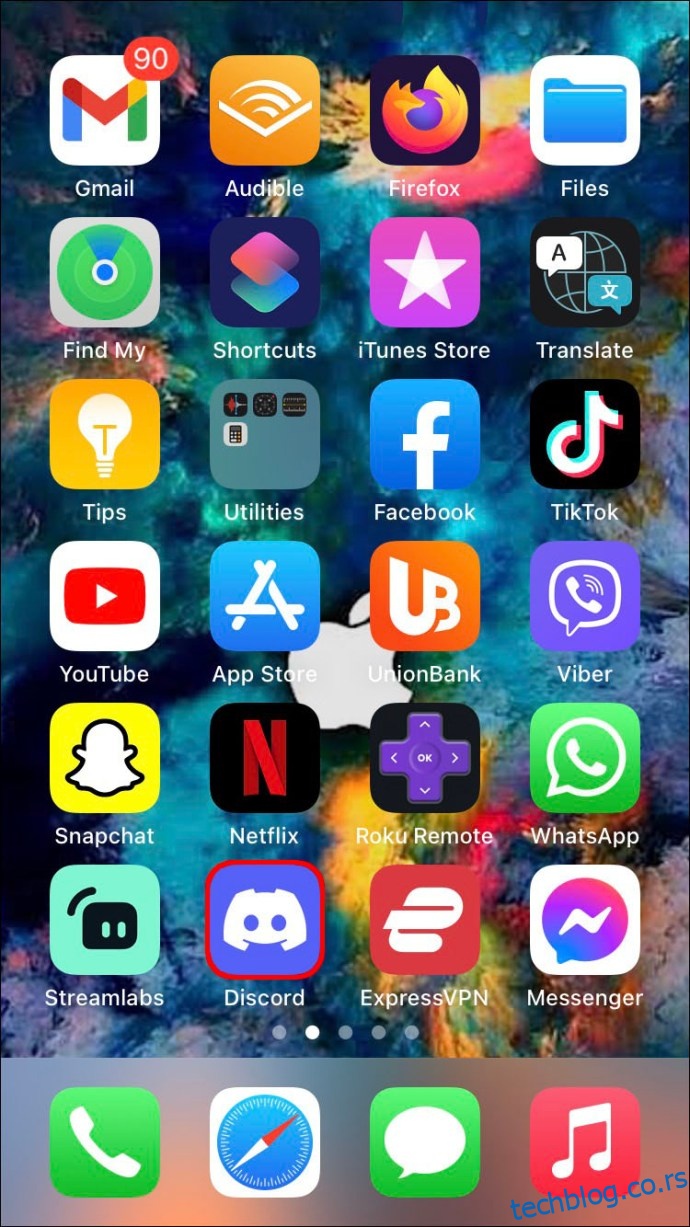
Додирните слику профила да бисте приступили корисничким подешавањима.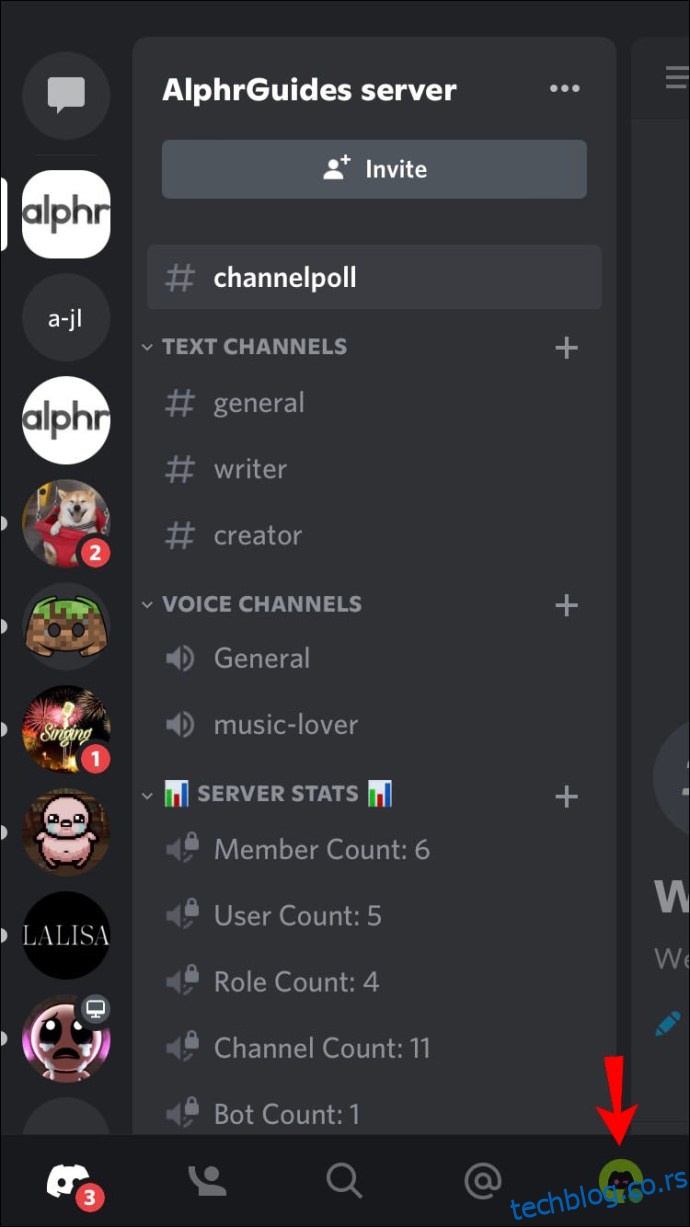
Додирните Изглед.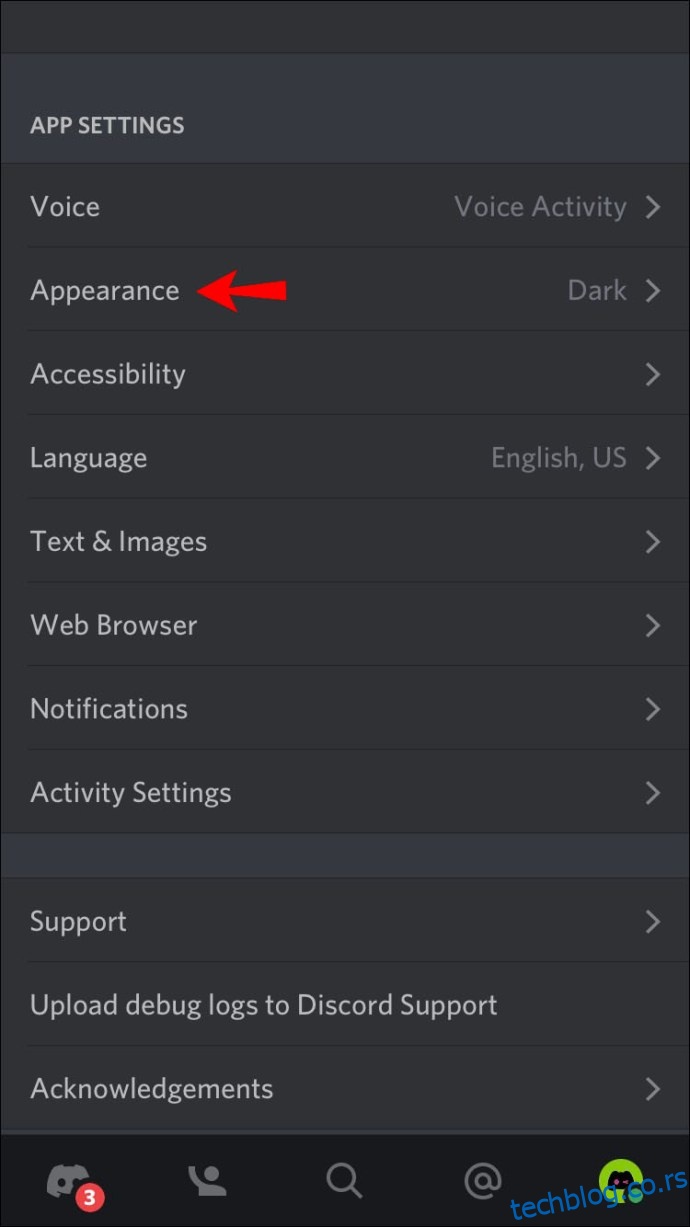
Додирните Напредно.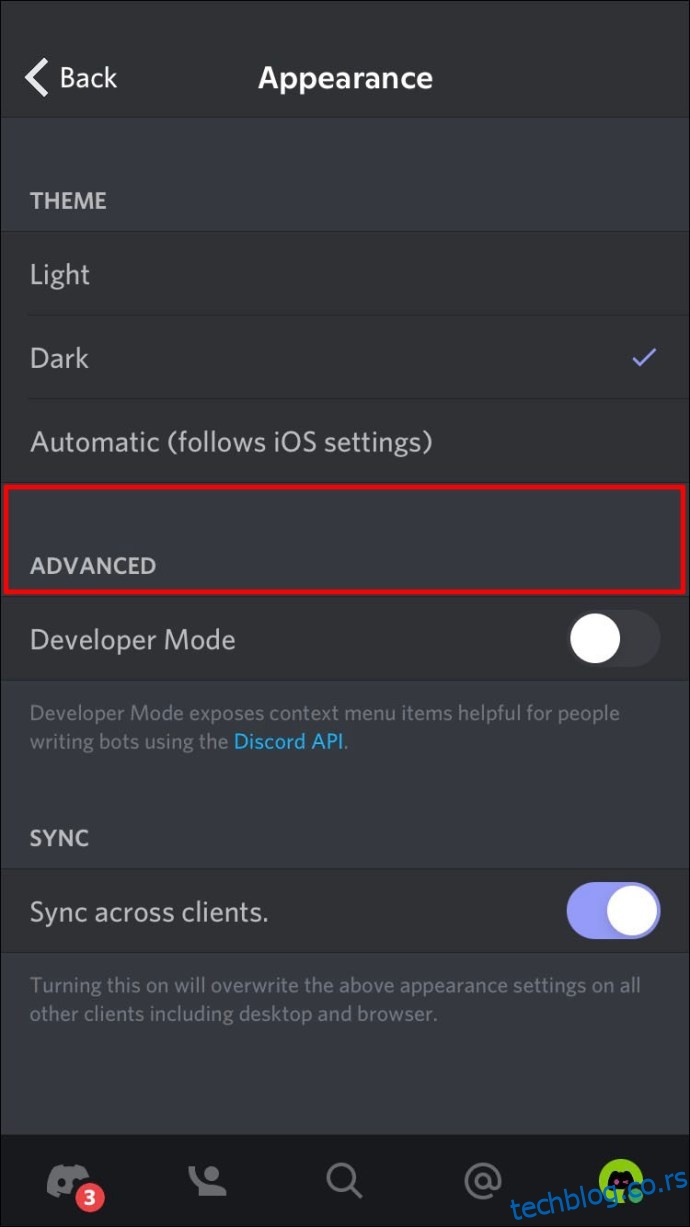
Пребаците дугме за пребацивање поред Режима програмера.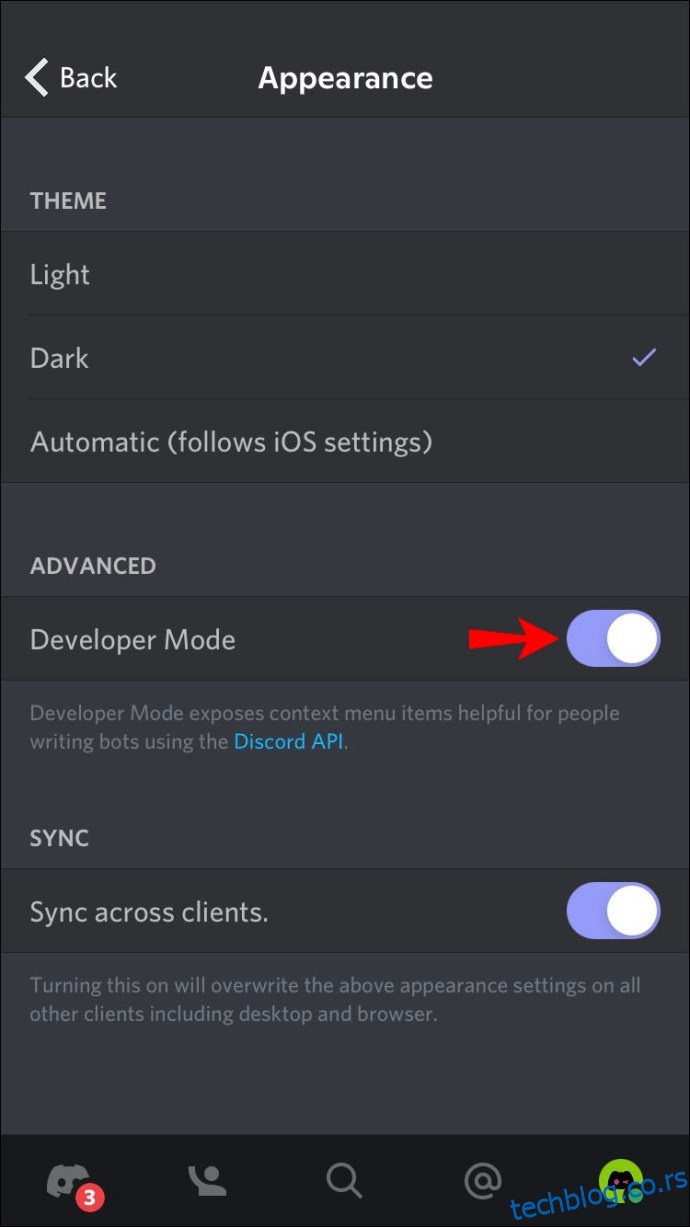
Сада када сте омогућили режим програмера, пратите ове кораке да бисте пронашли Дисцорд кориснички ИД:
Идите на профил корисника и притисните три тачке.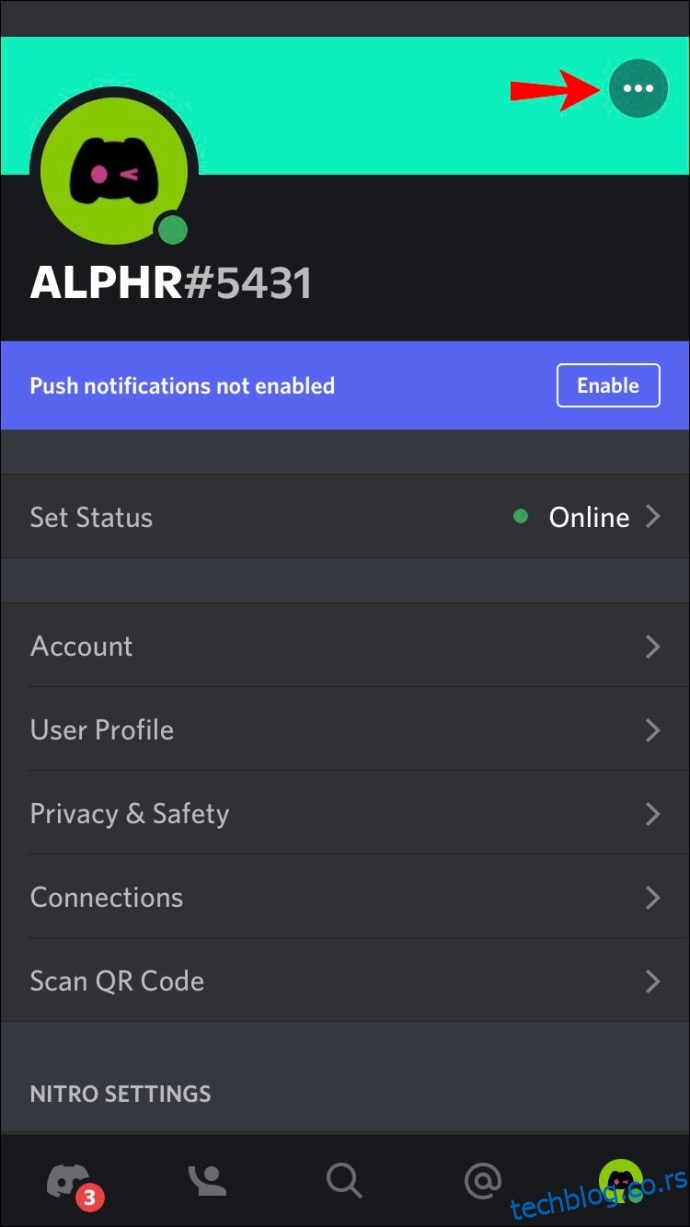
Притисните Копирај ИД.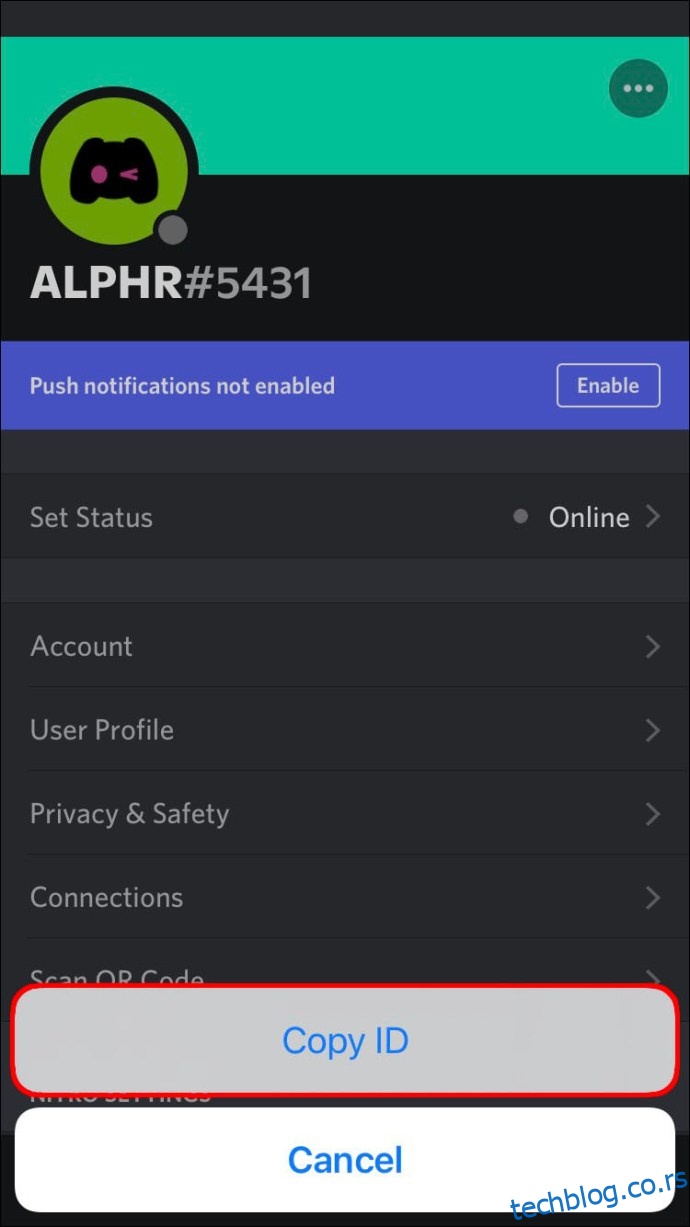
Алтернативно, можете користити ове кораке:
Приступите серверу, пронађите корисника и идите на његов профил, а затим додирните три тачке.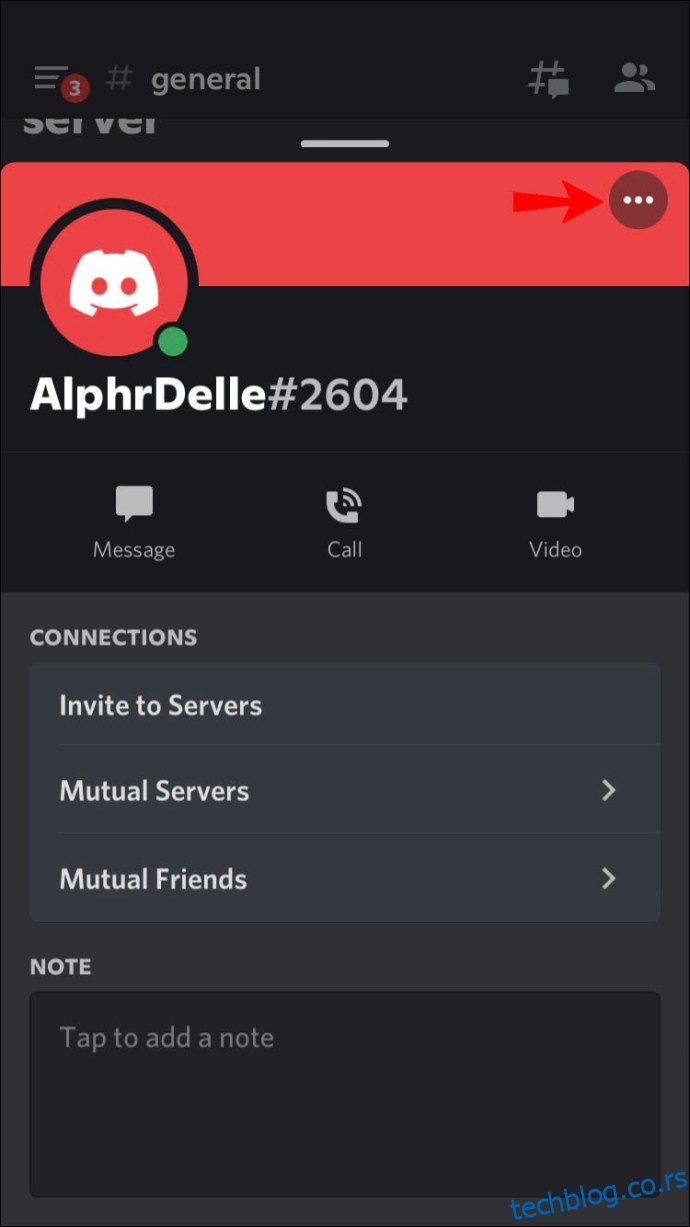
Додирните Копирај ИД.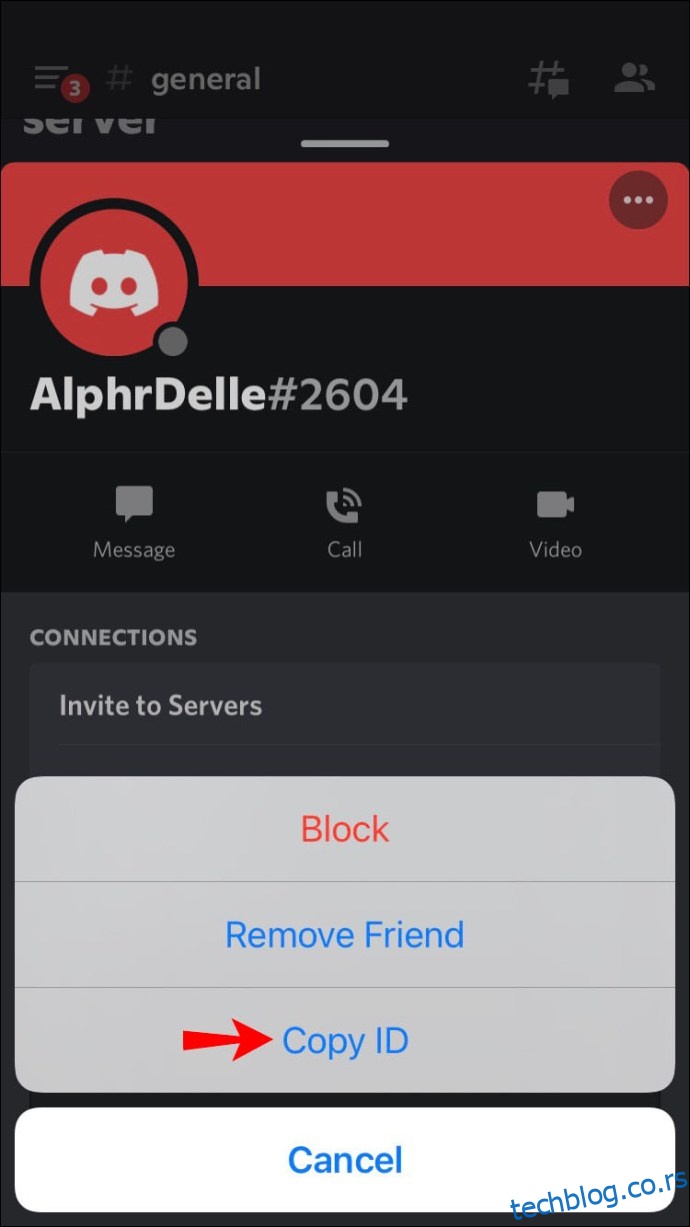
Како пронаћи Дисцорд кориснички ИД у Андроид апликацији
Ако желите да знате јединствени број одређеног корисника и имате Андроид уређај, ево шта треба да урадите:
Први корак је омогућавање режима за програмере. Ево како да то урадите:
Отворите апликацију Дисцорд.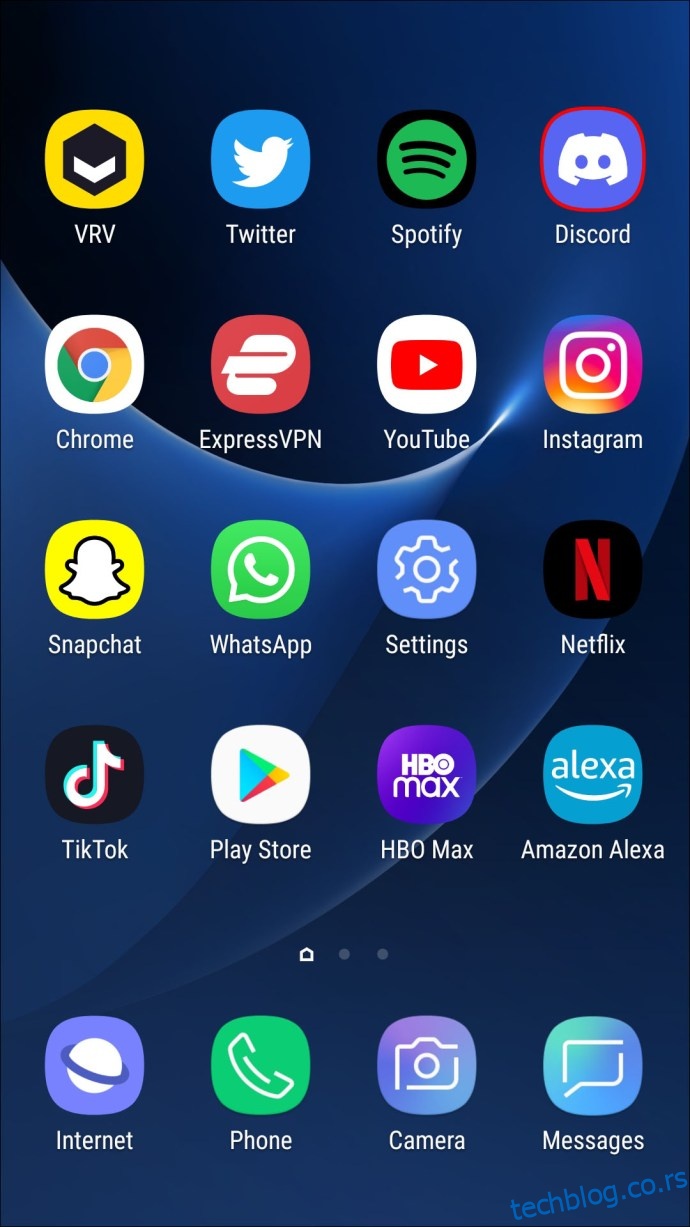
Изаберите свој аватар да бисте приступили корисничким подешавањима.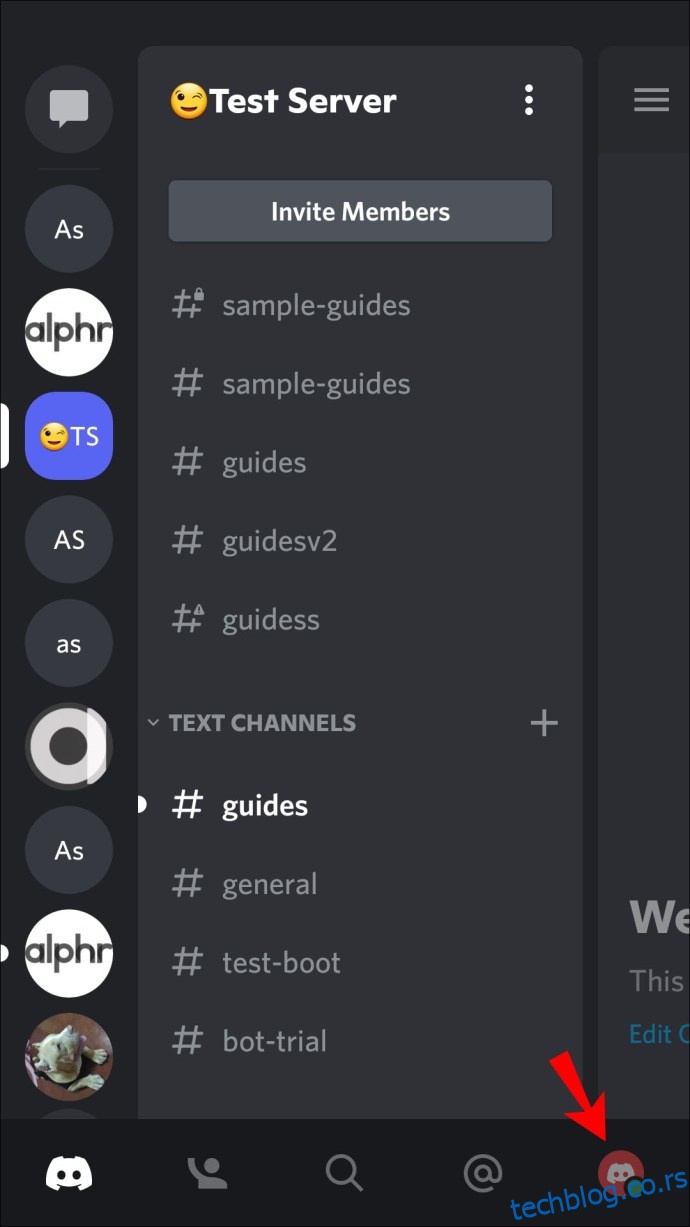
Додирните Понашање у оквиру Подешавања апликације.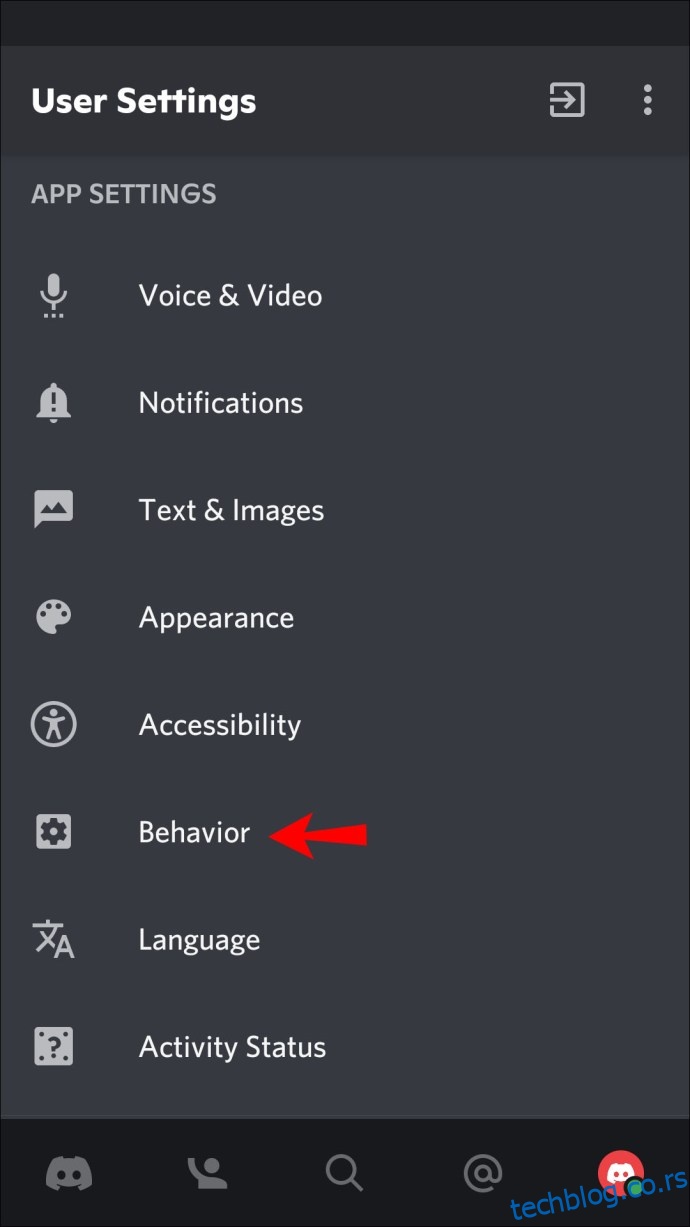
Пребаците прекидач поред Режима програмера.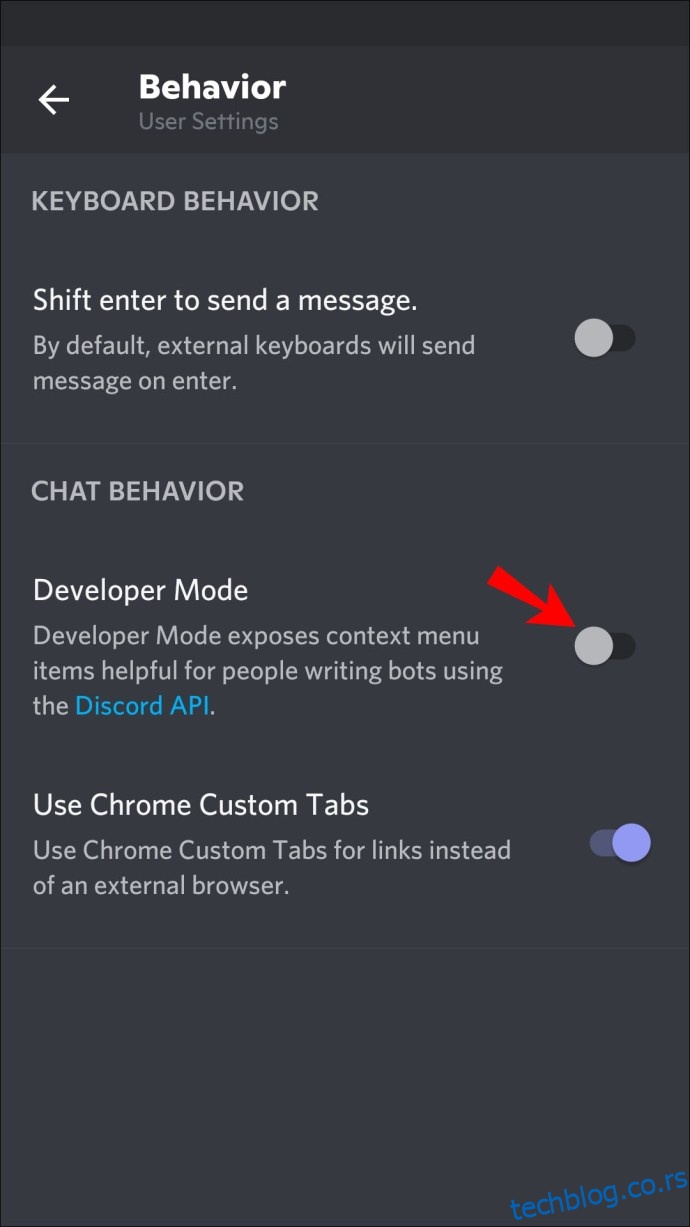
Сада пратите ова упутства да бисте пронашли Дисцорд кориснички ИД:
Претражите име корисника, идите на профил и притисните три тачке.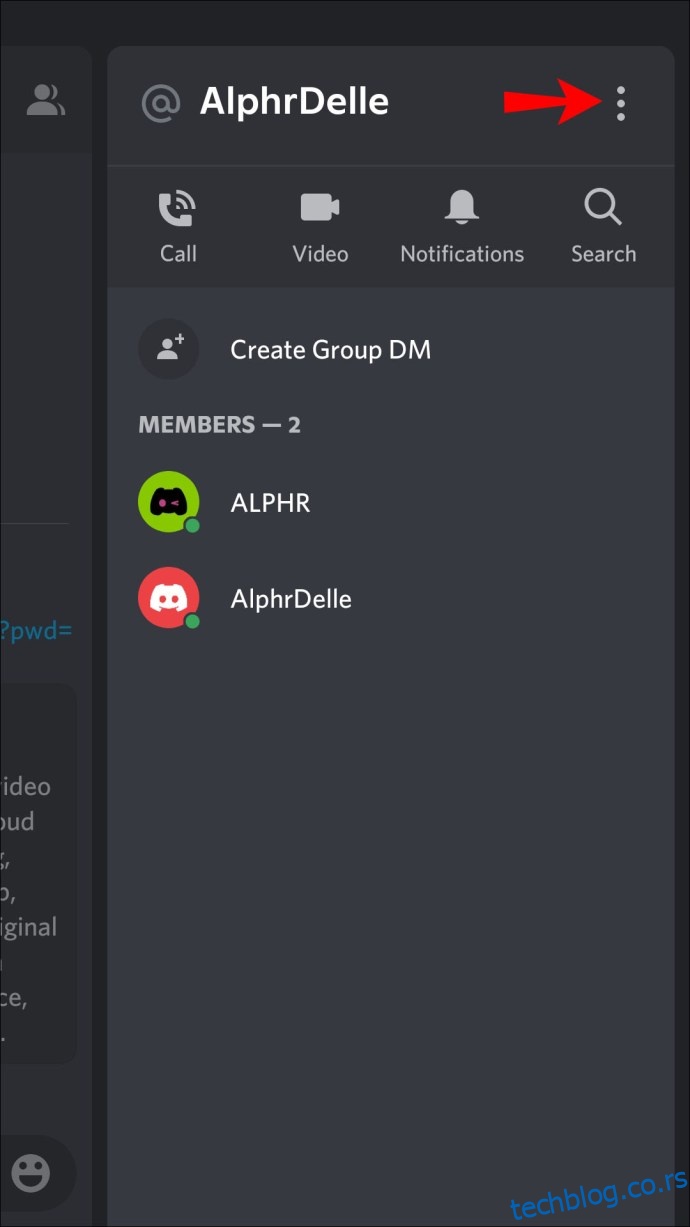
Додирните Копирај ИД.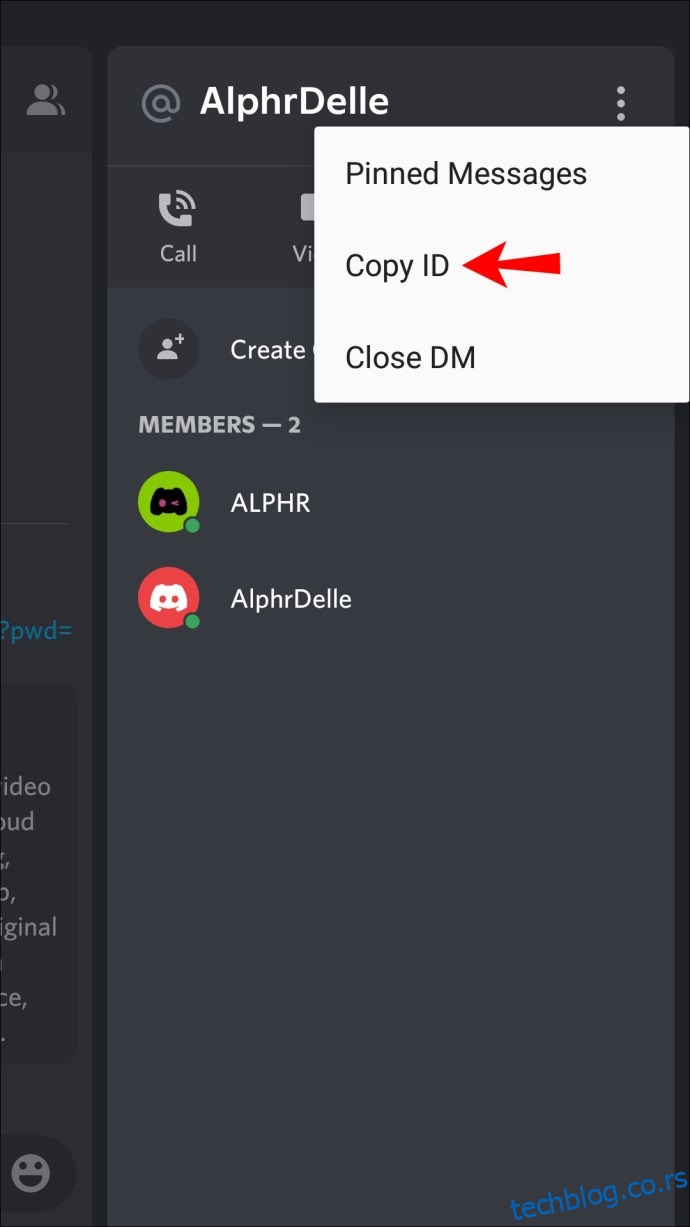
Такође можете користити ова упутства:
Идите на сервер, пронађите име корисника и посетите његов профил, а затим додирните три тачке.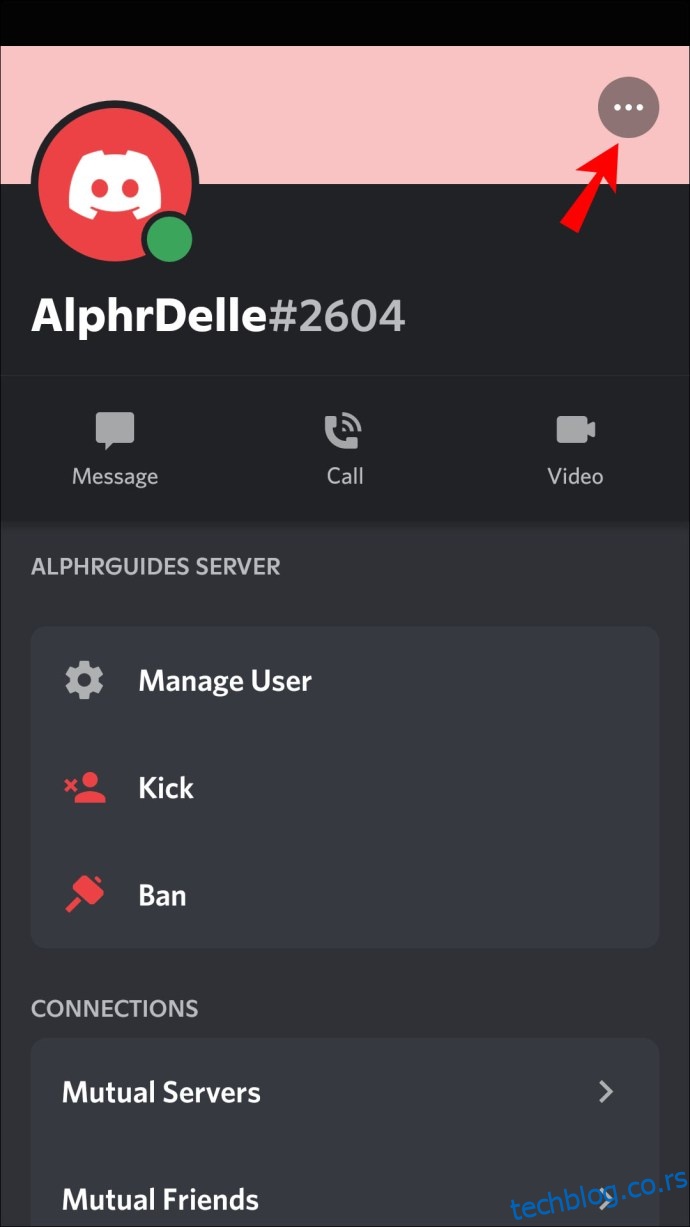
Изаберите Копирај ИД.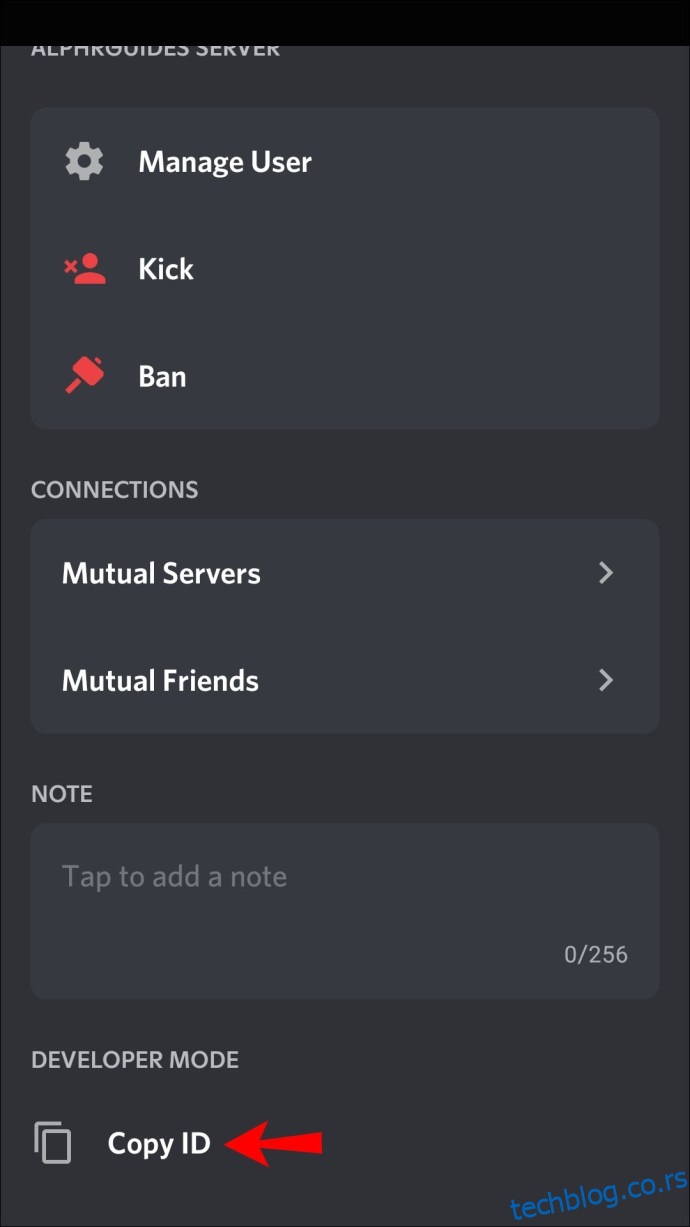
Како пронаћи Дисцорд кориснички ИД на рачунару
Многи људи више воле да користе Дисцорд на рачунару због његовог већег екрана и лакше навигације. Ако сте један од њих и желите да пронађете Дисцорд кориснички ИД, ево шта треба да урадите:
Прво, мораћете да омогућите режим програмера:
Отворите претраживач и посетите Дисцорд веб сајт или отворите десктоп апликацију.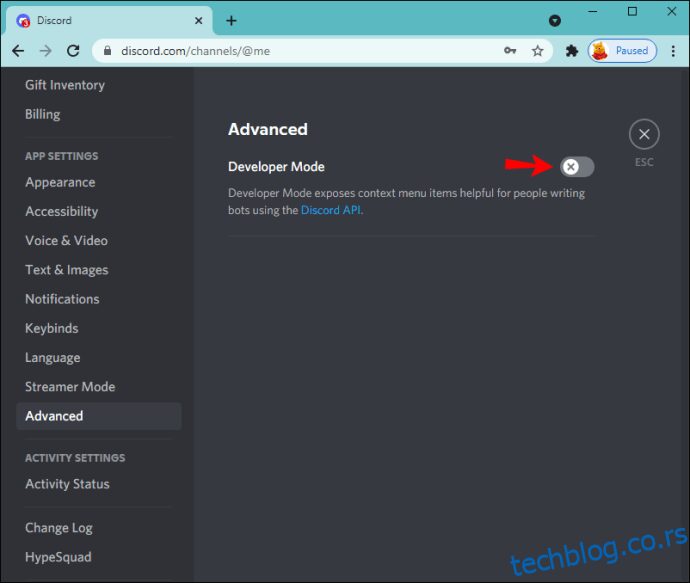
Када ово омогућите, пратите ова упутства да бисте пронашли ИД корисника:
Иди на канал.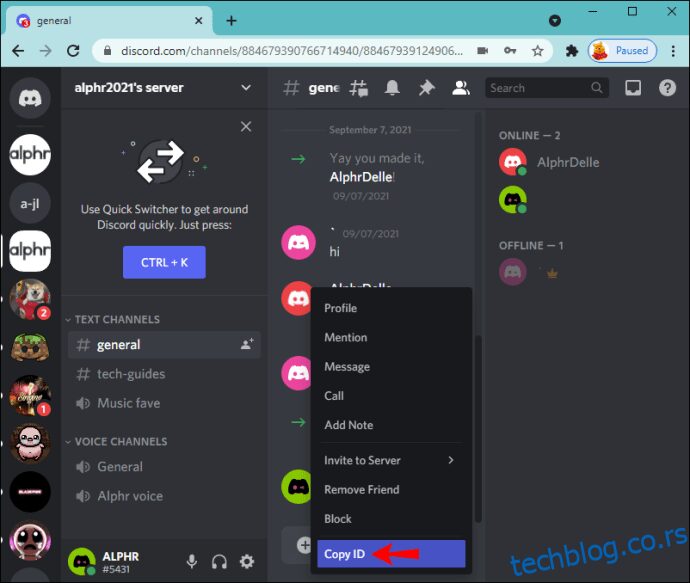
Додатна често постављана питања
Како да пронађем свој кориснички ИД?
Корисници рачунара могу пронаћи свој Дисцорд кориснички ИД пратећи упутства у наставку:
Прво морате да омогућите режим програмера:
1. Покрените прегледач и идите на Дисцорд веб локацију или отворите апликацију за десктоп рачунаре.
2. Пријавите се на свој налог.
3. Изаберите икону зупчаника поред свог имена да бисте приступили корисничким подешавањима.
4. Изаберите Напредно у оквиру Подешавања апликације.
5. Пребаците прекидач поред Режима програмера.
Сада можете да пронађете свој кориснички ИД:
1. Изаберите икону зупчаника у доњем левом углу.
2. Притисните три тачке поред свог корисничког имена.
3. Притисните Цопи ИД.
(ИД) идентификује Дисцорд-ове јединствене бројеве
Сви корисници имају свој јединствени 18-цифрени ИД броја у Дисцорд-у. Услуга користи ове бројеве ради лакшег упућивања и решавања проблема, а Дисцорд можете користити и без знања. Ако икада затребате да пронађете свој или нечији кориснички ИД, то можете учинити у само неколико корака. Пре него што покушате да га преузмете, уверите се да сте омогућили режим за програмере.
Да ли сте знали да Дисцорд користи различите бројеве за сваког корисника? Да ли више волите да користите Дисцорд на телефону или рачунару? Реците нам у одељку за коментаре испод.

